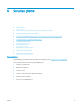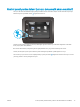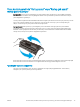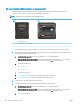HP Color LaserJet Pro M253-M254 - User Guide
Sık veya yinelenen kağıt sıkışmaları mı yaşıyorsunuz?
Sık görülen kağıt sıkışmalarıyla ilgili sorunları çözmek için aşağıdaki adımları izleyin. Birinci adım sorunu
çözmezse sorun çözülünceye kadar bir sonraki adımdan devam edin.
NOT: Adımlar, kontrol paneli türüne göre değişiklik gösterir.
1 2
1 2 hatlı kontrol paneli
2 Dokunmatik ekran kontrol paneli
1. Yazıcıda kağıt sıkışmışsa sıkışmayı giderin ve yazıcıyı test etmek için bir yapılandırma sayfası yazdırın.
2. Yazıcı kontrol panelinden, tepsinin doğru kağıt boyutu ve türü için yapılandırılmış olup olmadığını kontrol
edin. Gerekirse kağıt ayarlarını belirleyin.
a. 2 satırlı kontrol panelleri: Yazıcı kontrol panelinden Tamam düğmesine basın.
Dokunmatik ekran kontrol panelleri: Yazıcı kontrol panelindeki Giriş ekranından, Kurulum menüsü
görüntüleninceye kadar kaydırın. Menüyü açmak için Kurulum simgesine dokunun.
b. Aşağıdaki menüleri açın:
● Sistem Ayarı
● Kağıt ayarı
c. Listeden tepsiyi seçin.
d. Varsayılan Kağıt Türü öğesini ve ardından tepsideki kağıt türünü seçin.
e. Varsayılan Kağıt Boyutu öğesini ve tepsideki kağıt boyutunu seçin.
3. Yazıcıyı kapatın, 30 saniye bekleyin ve yeniden açın.
4. Fazla toneri yazıcının içinden temizlemek için bir temizleme sayfası yazdırın.
a. 2 satırlı kontrol panelleri: Yazıcı kontrol panelinden Tamam düğmesine basın.
Dokunmatik ekran kontrol panelleri: Yazıcı kontrol panelindeki Giriş ekranından, Kurulum menüsü
görüntüleninceye kadar kaydırın. Menüyü açmak için Kurulum simgesine dokunun.
b. Hizmet menüsünü açın.
80 Bölüm 6 Sorunları çözme TRWW